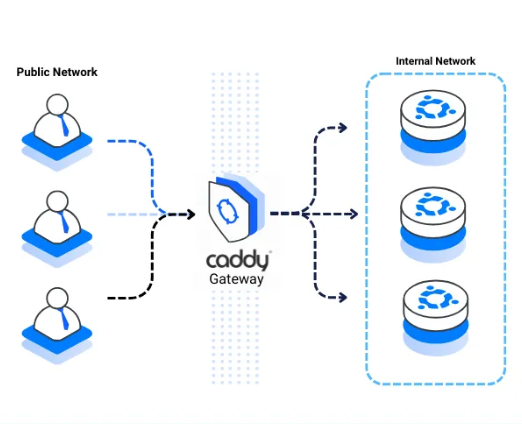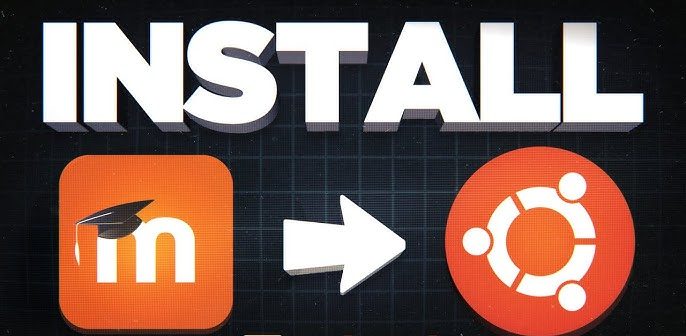Cara Memeriksa Port Layanan di Linux dengan Tepat
Ketika Sobat Server mengalami masalah dengan suatu layanan di server Linux yang seharusnya berjalan normal, salah satu langkah yang perlu dilakukan adalah memastikan bahwa layanan tersebut mendengarkan pada port jaringan yang benar. Ini sangat penting untuk memastikan bahwa layanan dapat diakses dan berjalan sesuai dengan yang diharapkan.
Salah satu alat yang dapat Sobat Server gunakan untuk melakukan pengecekan ini adalah perintah netstat. Perintah ini berguna untuk menampilkan layanan apa saja yang mendengarkan di port tertentu pada server, serta memberikan detail koneksi yang dibuat ke port tersebut. Informasi penting yang perlu diperhatikan saat melakukan troubleshooting jaringan adalah alamat yang didengarkan oleh daemon (termasuk nomor port), Process ID (PID) dari daemon tersebut, dan nama program yang berjalan.
Perintah netstat untuk Memeriksa Layanan yang Mendengarkan Port
Untuk mulai memeriksa port yang digunakan oleh layanan di server Linux, Sobat Server harus menjalankan perintah netstat pada server yang menjalankan layanan tersebut. Menariknya, hasil yang ditampilkan oleh netstat tidak akan terpengaruh oleh konfigurasi firewall, sehingga memudahkan proses troubleshooting.
Catatan Penting: Sobat Server juga bisa menggunakan perintah lsof dan ss untuk mengecek port yang terbuka. Meskipun banyak tanda perintah yang sama antara netstat, lsof, dan ss, output yang dihasilkan oleh masing-masing alat tersebut bisa berbeda. Jika Sobat Server ingin mempelajari lebih lanjut tentang perintah-perintah ini, bisa merujuk pada manual perintah tersebut di sistem Linux.
Periksa Port yang Digunakan Layanan
Untuk mencantumkan port TCP yang digunakan oleh layanan, beserta nama daemon yang mendengarkan dan PID-nya, Sobat Server bisa menjalankan perintah berikut:
[root@jagoserver ~]# sudo netstat -plntOutput dari perintah tersebut akan memberikan gambaran tentang layanan-layanan yang berjalan di server. Berikut adalah contoh hasil yang ditampilkan oleh perintah ini:
Active Internet connections (only servers)
Proto Recv-Q Send-Q Local Address Foreign Address State PID/Program name
tcp 0 0 0.0.0.0:3306 0.0.0.0:* LISTEN 3686/mysqld
tcp 0 0 :::443 :::* LISTEN 2218/httpd
tcp 0 0 :::80 :::* LISTEN 2218/httpd
tcp 0 0 :::22 :::* LISTEN 1051/sshdPada contoh di atas, Sobat Server bisa melihat beberapa layanan yang mendengarkan di port tertentu:
- MySQL mendengarkan di port 3306.
- Apache HTTP Server mendengarkan di port 80 dan 443.
- SSH mendengarkan di port 22.
Filter Daftar Layanan
Jika Sobat Server mendapati bahwa daftar daemon yang mendengarkan di port cukup panjang, Sobat Server bisa menggunakan perintah grep untuk memfilter hasilnya dan fokus pada port tertentu. Sebagai contoh, jika Sobat Server hanya ingin melihat layanan yang mendengarkan di port 80 (biasanya untuk HTTP), Sobat Server bisa menjalankan perintah berikut:
[root@jagoserver ~]# sudo netstat -plnt | grep ':80'Hasilnya akan menampilkan hanya layanan yang mendengarkan di port 80:
tcp 0 0 :::80 :::* LISTEN 8448/httpdIni mempermudah Sobat Server dalam mencari port yang spesifik tanpa perlu melihat seluruh daftar layanan yang berjalan.
Menganalisis Hasil
Setelah menjalankan perintah netstat dan melihat hasilnya, Sobat Server perlu menganalisis output yang diberikan untuk memahami apa yang sebenarnya terjadi pada layanan di server. Berikut beberapa situasi umum yang mungkin Sobat Server hadapi:
- Tidak Ada yang Mendengarkan di Port Tersebut
Jika Sobat Server menemukan bahwa tidak ada layanan yang mendengarkan di port yang diharapkan, langkah pertama yang harus dilakukan adalah memeriksa file konfigurasi layanan tersebut dan memastikan bahwa port yang benar sudah dikonfigurasi. Setelah itu, lakukan restart pada layanan tersebut. - Layanan Mendengarkan pada Port yang Benar
Jika layanan yang benar sudah mendengarkan di port yang diharapkan, Sobat Server dapat melanjutkan pengujian lebih lanjut pada layanan tersebut. Salah satu cara untuk menguji apakah layanan dapat merespons dengan baik adalah menggunakan alat seperti netcat untuk mengirimkan permintaan dan melihat apakah layanan merespons. - Port Digunakan oleh Layanan yang Tidak Diinginkan
Dalam beberapa kasus, Sobat Server mungkin menemukan bahwa port yang diharapkan digunakan oleh layanan tertentu justru digunakan oleh layanan lain. Misalnya, jika port yang diharapkan digunakan oleh httpd (Apache) ternyata digunakan oleh program lain, Sobat Server perlu memeriksa apakah ada layanan super-server seperti xinetd yang mendengarkan pada port tersebut. Pastikan konfigurasi xinetd atau layanan lain sesuai dengan ekspektasi. - Program Lain yang Mendengarkan di Port yang Salah
Jika Sobat Server menemukan bahwa ada layanan atau program yang salah mendengarkan di port yang seharusnya digunakan oleh layanan lain, Sobat Server bisa menonaktifkan layanan tersebut menggunakan perintah berikut:
[root@jagoserver ~]# sudo service httpd stopSetelah layanan yang salah dimatikan, Sobat Server bisa mengaktifkan kembali layanan yang benar:
[root@jagoserver ~]# sudo service vsftpd startUji Kembali Setelah Perubahan
Jika Sobat Server telah melakukan perubahan pada konfigurasi port atau layanan, penting untuk memverifikasi bahwa perubahan tersebut berhasil memperbaiki masalah. Sobat Server bisa menjalankan kembali perintah netstat untuk memastikan bahwa layanan yang benar sudah mendengarkan pada port yang benar. Jika tidak, Sobat Server mungkin perlu memeriksa ulang konfigurasi dan troubleshooting lebih lanjut.
Menguji Koneksi Layanan dengan netcat
Jika setelah menggunakan netstat masalah belum terselesaikan, langkah berikutnya adalah menguji koneksi ke layanan menggunakan alat seperti netcat. Alat ini memungkinkan Sobat Server untuk mengirimkan permintaan langsung ke port yang diinginkan dan melihat apakah layanan merespons sesuai yang diharapkan.
Kesimpulan
Mengecek dan memverifikasi port yang digunakan oleh layanan di Linux merupakan langkah penting dalam troubleshooting jaringan dan layanan. Dengan menggunakan perintah seperti netstat, Sobat Server dapat dengan mudah melihat port mana yang sedang digunakan, layanan apa yang mendengarkan, serta memverifikasi apakah konfigurasi sudah benar. Jika terjadi masalah, Sobat Server dapat mengambil tindakan cepat, seperti memeriksa konfigurasi, menonaktifkan layanan yang tidak diinginkan, atau mengaktifkan kembali layanan yang benar.
Pastikan untuk selalu menguji kembali setelah melakukan perubahan, dan gunakan alat seperti netcat untuk memastikan layanan dapat merespons permintaan dengan benar. Semoga panduan ini membantu Sobat Server dalam menjaga kestabilan dan keamanan sistem server!